|
阅读:608回复:0
企业邮箱Webmail发送附件的方法
通过企业邮箱webmail发送附件时,可根据文件大小,选择通过普通文件或超大文件的方式分别上传发送,下面为附件上传方法,首先,请点击【写邮件】按钮,进入邮件编辑界面
一、上传普通文件,共有两种上传方法:选择文件上传和拖拽文件上传 1、选择文件上传:点击“添加附件”按钮-->选择需要上传的文件-->点击打开,上传即可。 图片:1.jpg 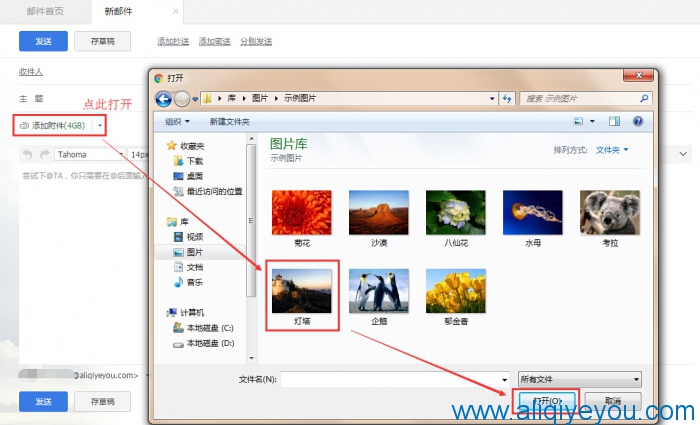
2、拖拽文件上传:打开本地图片所在文件夹,选择需要上传的文件-->直接拖拽至编辑邮件界面“添加附件”下方的区域-->看到“您可以放手了:)”内容时,放手即可。 图片:2.jpg 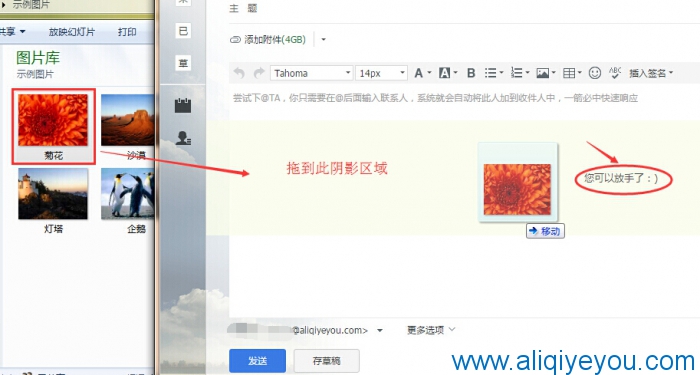
上传完成时,将会看到如下显示的状态: 图片:3.jpg 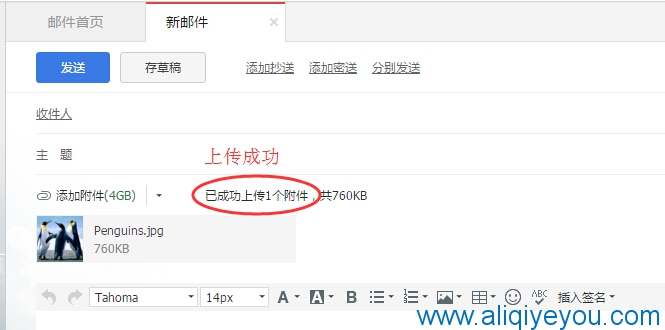
二、上传超大附件,共有3种方法可供选择:在邮件编辑界面选择“添加超大附件”、“从网盘选择”,以及进入【我的网盘】界面,选择文件后发送邮件。 1、添加超大附件:点击“添加附件”后方的下拉按钮-->选择“添加超大附件”-->选中需要上传的文件-->通过“打开”按钮点击上传; 图片:4.jpg 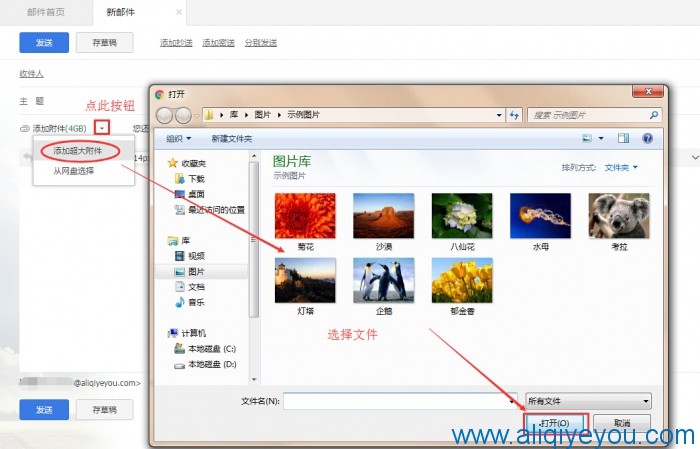
2、从网盘选择:点击“添加附件”后方的下拉按钮-->选择“从网盘选择”; 图片:5.jpg 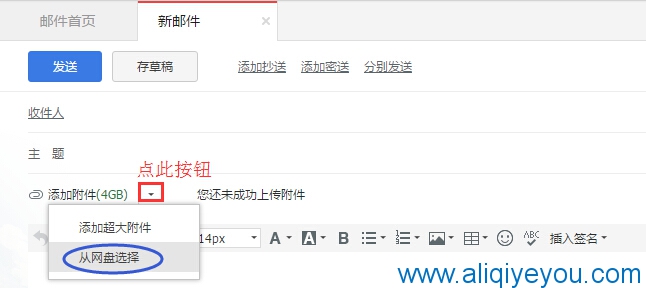
然后-->选中需要上传的文件-->点击“确定”按钮上传; 图片:6.jpg 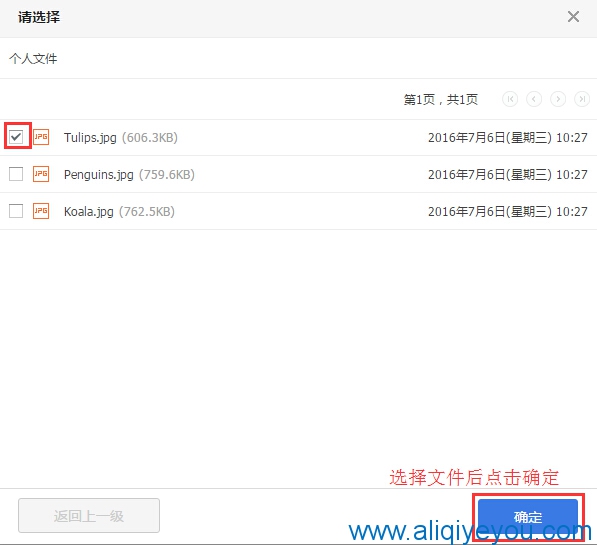
超大文件上传成功时界面显示如下图: 图片:7.jpg 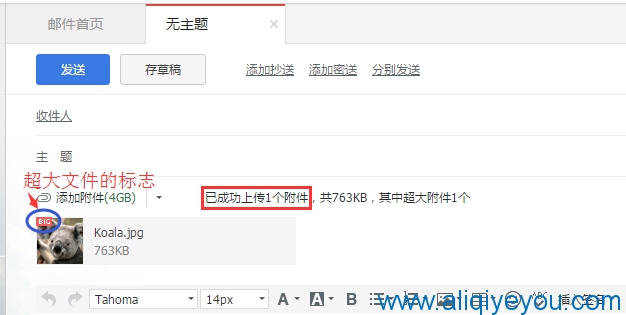
3、进入【我的网盘】界面,选中需要发送的文件-->点击上方的发送邮件按钮; 图片:8.jpg 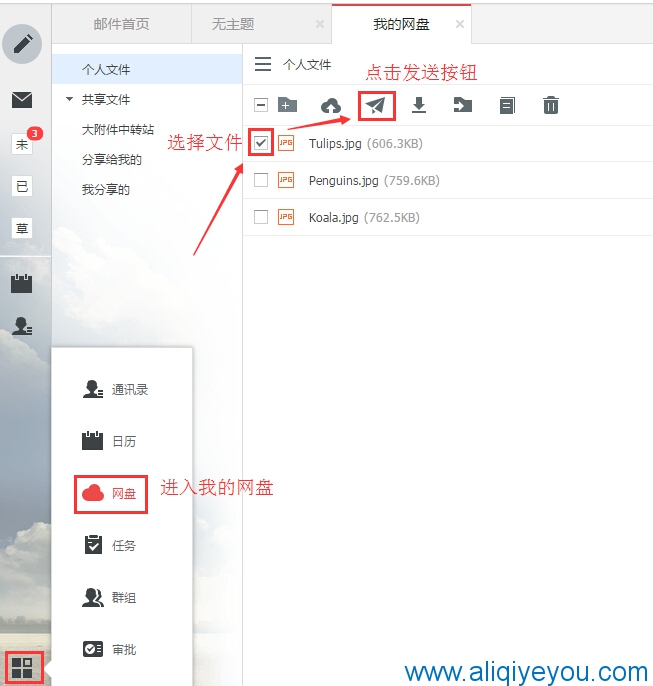
进入邮件编辑界面,看到超大文件已上传成功,如下图所示: 图片:9.jpg 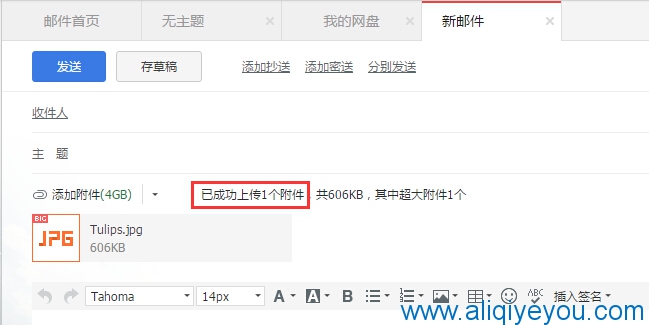
注:超大附件上传后,文件标示左上角,会有Big文字显示;普通附件无此显示。 |
|

